
爱剪辑软件技巧——修改字幕的时间及内容的三个步骤
2022-09-05 09:03:58 浏览:1759 作者:疯狂美工萱萱
如果字幕的时间设置错了,内容需要修改,不想要重新设置字幕参数,只想要修改字幕时间或内容,已设置好的参数都一键保留,字幕的持续时间想要修改,该如何去操作的呢?
一、修改字幕出现的时间
选中需要修改其出现时间的字幕(即处于带方框的可编辑状态),点击左上角蓝色的“菜单”图标,在下拉菜单中选择“修改字幕开始时间”选项,在随后弹出的“字幕在最终影片的开始时间”对话框中,通过“开始时间”栏后方的时间拾取按钮,拾取到新的时间点,点击确定就能够轻松修改字幕的出现时间。
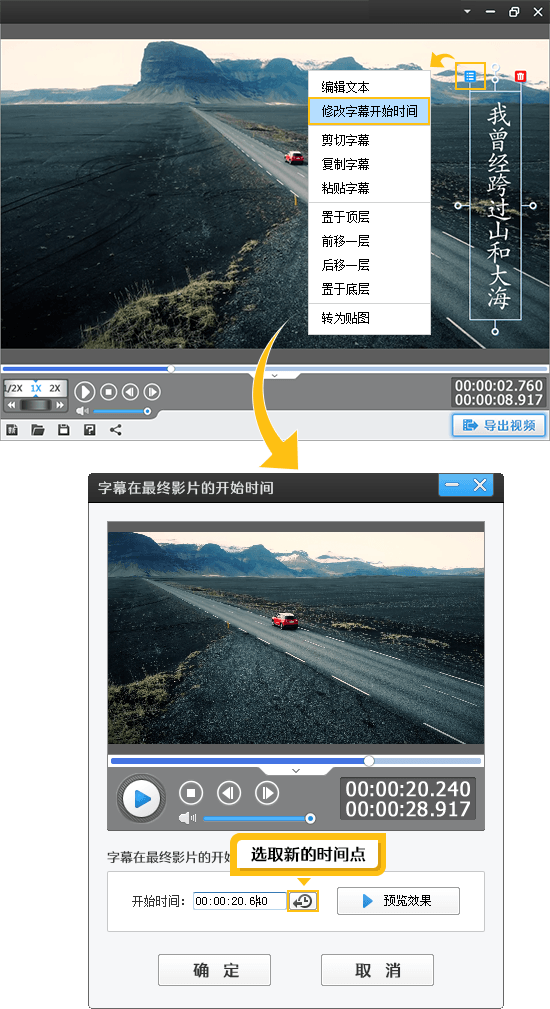
图1:修改字幕的出现时间
二、如何修改字幕的内容
选中字幕使其处于可编辑状态,鼠标双击,在弹出的输入框中,重新输入字幕内容即可。
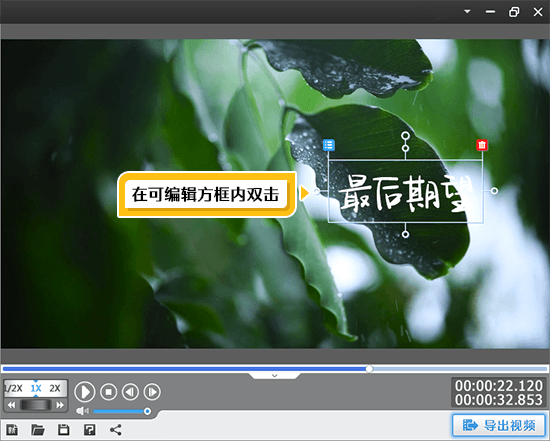
图2:双击处于可编辑状态的字幕修改内容
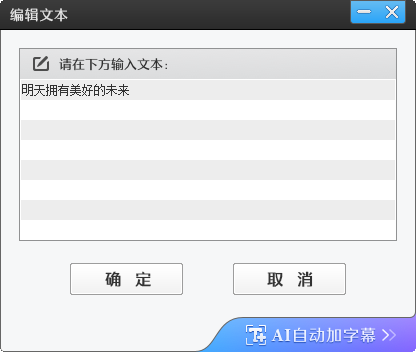
图3:修改字幕内容
三、如何一键复制字幕所有参数,无需重新设置(制作更酷炫多样歌词字幕的技巧)
在制作剪辑作品的字幕时,需要保持不同时间点出现的字幕各项参数一致,反复设置自然太过麻烦。通过复制(Ctrl+C)功能,即可快捷的实现:
1、将第一句字幕各项参数设置好,点击鼠标右键,在弹出的右键菜单选择“复制字幕”(快捷键Ctrl+C);
2、在视频预览框进度条选中第二个字幕时间点(可通过上下方向键逐帧调整,左右方向键5秒调整),点击鼠标右键,在弹出的右键菜单选择“粘贴字幕”(快捷键Ctrl+V);
3、选中字幕使其处于可编辑状态,双击鼠标,在弹出的输入框中,重新输入字幕内容,即完成了一键复制上一字幕所有属性的操作。
注:本技巧可用于,通过“字幕特效”功能,更快的为视频制作酷炫多样的歌词字幕。
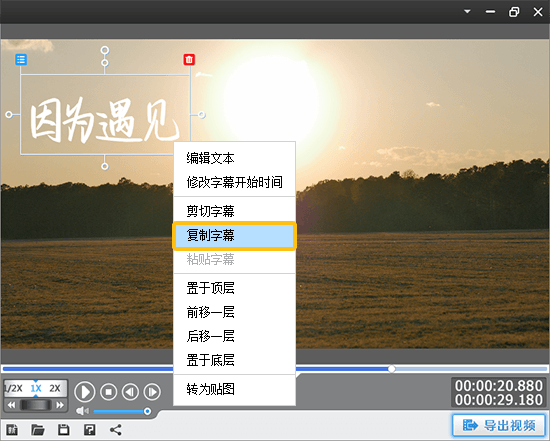
图4:一键复制字幕内容及属性
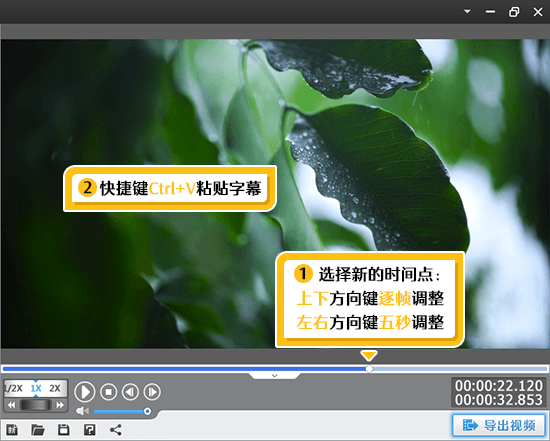
图5:字幕所有参数一键粘贴到新时间点
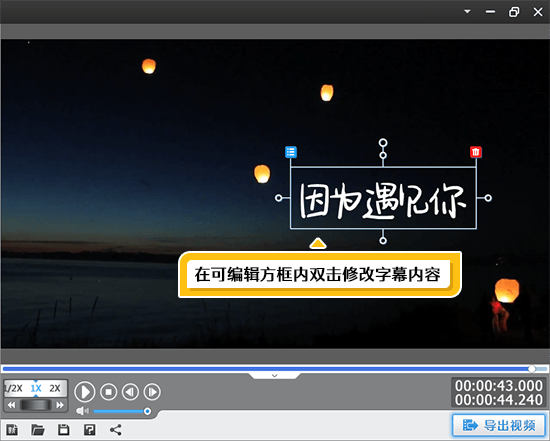
图6:复制所有参数后,修改字幕内容即可
以上就是今天的内容,关注疯狂的美工官网,每天分享不同的视频剪辑技巧!
【随机内容】
-
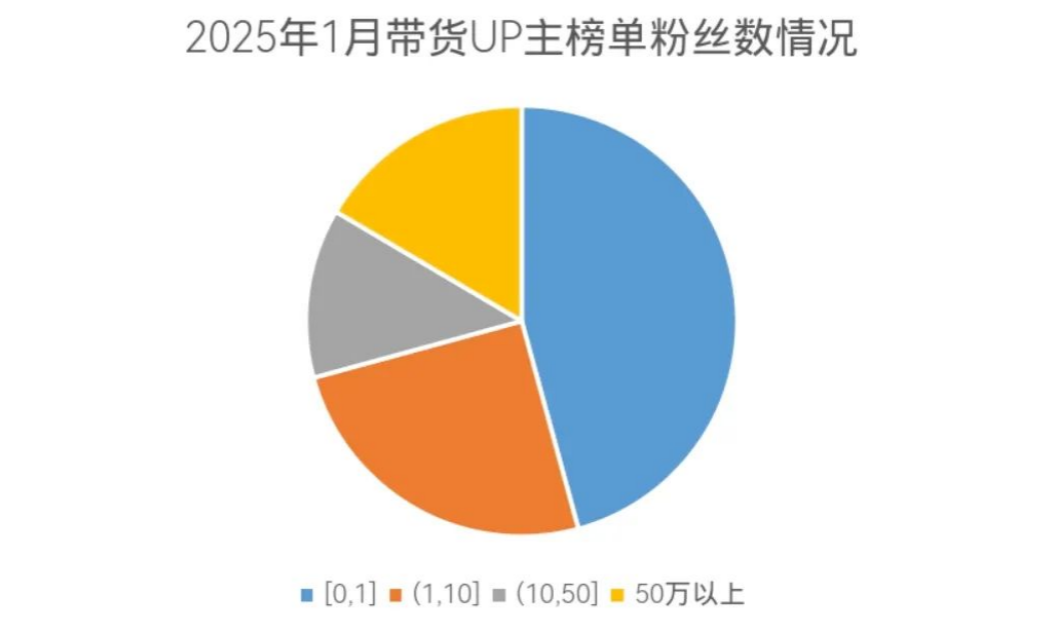
B站发布2025年1月UP主带货GMV排行榜,其结果令人刮目相看
2025-02-11 -
 2021-02-11
2021-02-11
-

阿里诚信通手机端模板编辑器在线制作1688无线端装修模板,不用每月续费永久装修
2018-12-12 -

怎么把自己品牌申请加入天猫品牌数据库, 进入天猫品牌库有什么协议要求?
2017-12-09


